Nội dung bài viết [Ẩn]
AirPods mới nhất của Apple là bao gồm AirPods 3 và AirPods Pro đều có tính năng tích hợp Find My, vì vậy nếu chúng bị đánh cắp hoặc thất lạc, bạn hoàn toàn có thể định vị chúng bằng ứng dụng Find My. AirPods có thể tận dụng mạng lưới Find My để bạn có thể sử dụng iPhone, iPad hoặc máy Mac của người khác và theo dõi bộ AirPods đã bị mất của bạn cho đến khi nó hết pin.
Ngoài ra, hãy đảm bảo rằng bạn đã bật “Notify When Left Behind” để có thể nhận được thông báo ngay lập tức nếu bạn bỏ quên AirPods của mình ở đâu đó. Để bật tính năng này, hãy mở ứng dụng Find My, nhấn vào AirPods của bạn trong danh sách và bật tùy chọn Notify When Left Behind. Tính năng Find My này cũng hoạt động với AirPods Max.
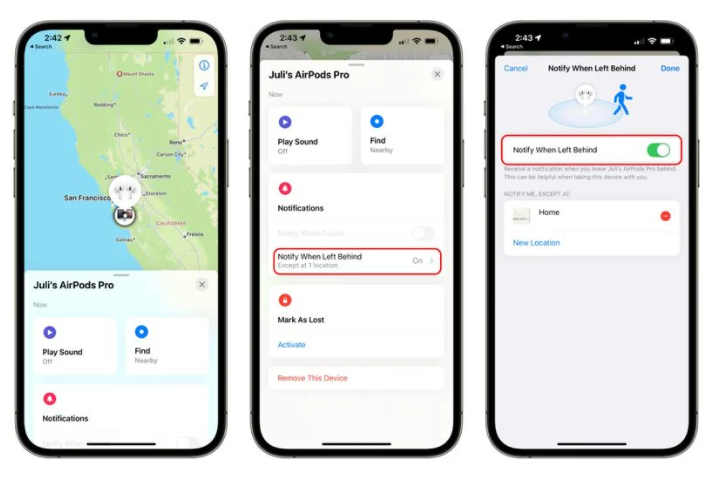
AirPods của Apple có một tính năng cho phép chúng tự động kết nối với bất kỳ thiết bị nào đang được sử dụng, vì vậy nếu bạn chuyển đổi từ iPhone sang máy Mac, kết nối AirPods của bạn cũng sẽ chuyển đổi từ thiết bị này sang thiết bị khác.
Khả năng tự động chuyển đổi có thể hữu ích, nhưng cũng có một vài trường hợp là không cần thiết, do đó bạn có thể sẽ muốn tắt tính năng này đi. Nếu vậy, bạn có thể quản lý nó bằng cách:
Khi bật tính năng “Automatically” này, AirPods của bạn sẽ kết nối với iPhone khi nó đang được sử dụng và khi AirPods đã yên vị trong tai bạn. Với “When Last Connected to This iPhone”, AirPods sẽ chỉ kết nối với thiết bị được kết nối cuối cùng chứ không phải thiết bị đang được sử dụng. Tính năng này cũng hoạt động với AirPods 2, AirPods 3, AirPods Pro và AirPods Max.
Lưu ý rằng bạn sẽ cần phải tắt tính năng chuyển đổi cho từng thiết bị được kết nối với tài khoản iCloud của mình nếu bạn không phải là người yêu thích tính năng này và muốn tắt nó hoàn toàn. Không có nút chuyển đổi cho toàn bộ mà bạn phải xử lý nó trên từng thiết bị Apple.
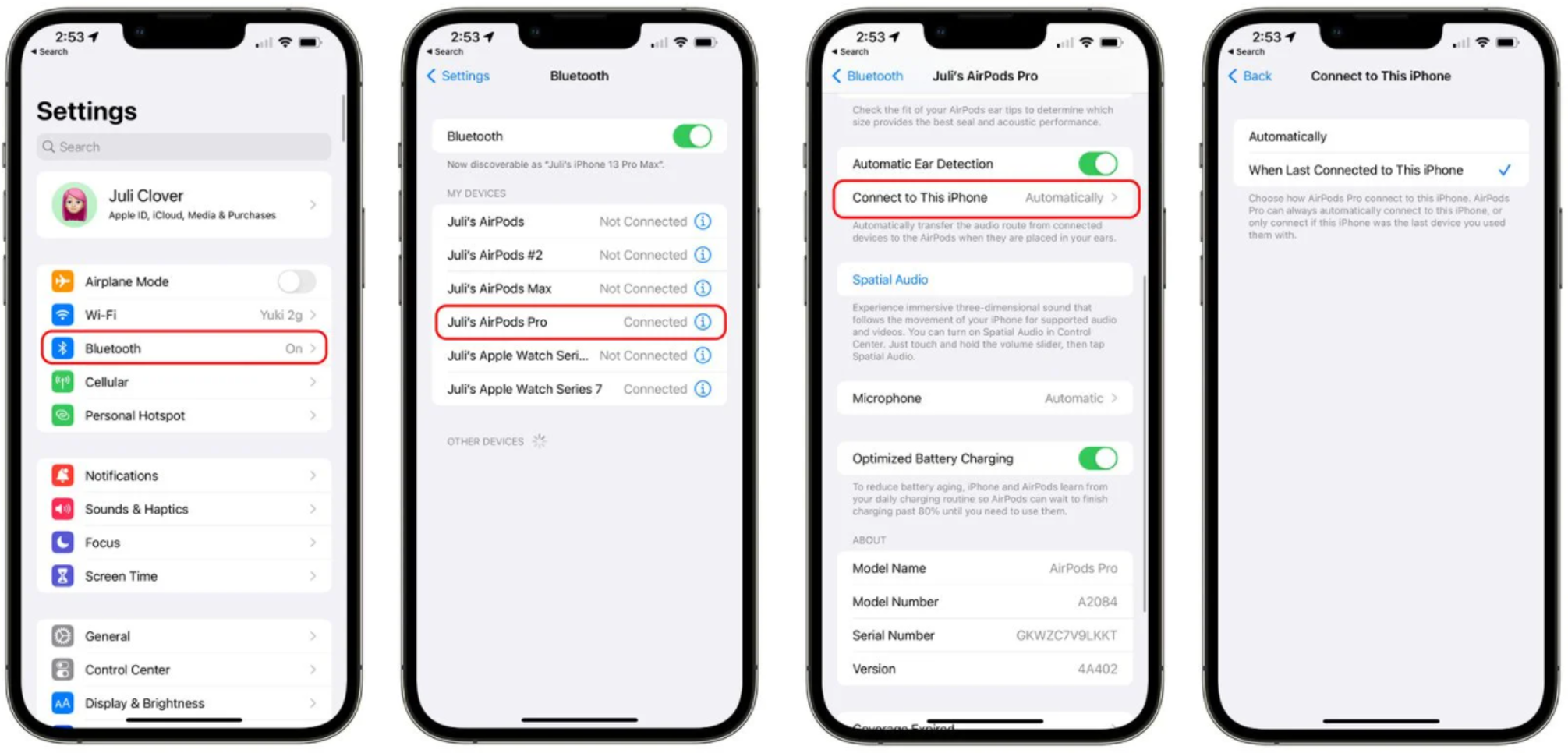
Với việc tích hợp Siri và phiên bản iOS mới nhất là iOS 15, AirPods có thể thông báo cho bạn tất cả mọi thứ, bao gồm cả tin nhắn trong ứng dụng Messages. Và đây là cách bật thông báo trên AirPods:
Khi bật cả thông báo Announce Notifications và tai nghe Headphones, Siri sẽ đọc thông báo từ các ứng dụng bạn chọn khi bạn đang đeo AirPods và sẽ cho bạn cơ hội để phản hồi.
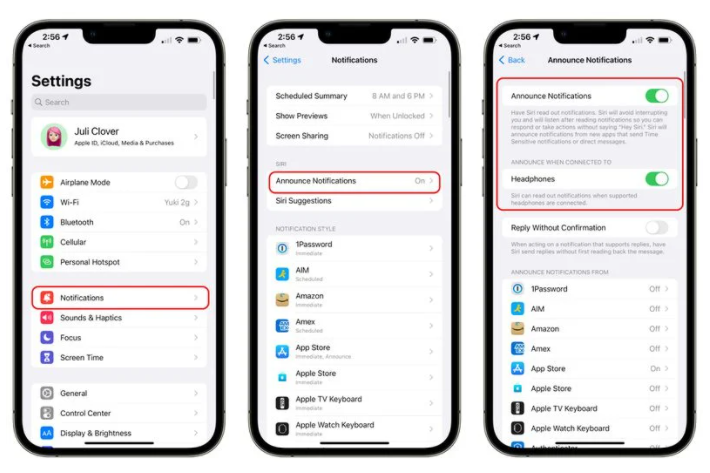
Nếu bạn muốn theo dõi thời lượng pin trên AirPods của mình, có nhiều cách để làm điều đó. AirPods sẽ cho bạn biết mức pin khi bạn kết nối chúng với một thiết bị hoặc bạn có thể sử dụng tiện ích “Battery” trên iPhone hoặc iPad.
Siri cũng có thể cho bạn biết thời lượng pin AirPods của bạn và nếu AirPods được kết nối với Apple Watch, trung tâm điều khiển sẽ cung cấp thông tin về thời lượng pin.
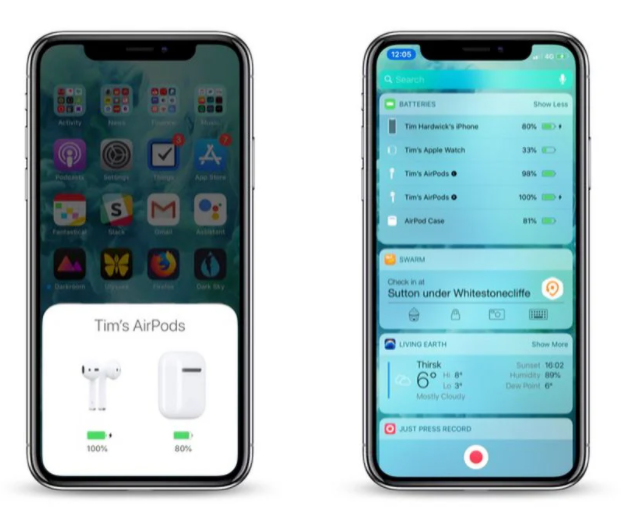
Nếu bạn đã nâng cấp lên AirPods 3 hoặc AirPods Pro từ AirPods gốc hoặc AirPods 2, hoặc nếu bạn mới hoàn toàn mới sử dụng AirPods, bạn có thể sẽ không quen với các điều khiển vật lý.
AirPods 3 và AirPods Pro có cảm biến lực tích hợp trong thân của tai nghe. Cảm biến lực có thể được sử dụng để điều khiển phát lại phương tiện với các lần nhấn khác nhau như:
Lưu ý, trên AirPods Pro, bạn có thể tùy chỉnh thao tác của cử chỉ cảm biến lực nhấn và giữ vì nó có thể được đặt thành Kiểm soát tiếng ồn hoặc Siri. AirPods 3 không có tính năng Khử tiếng ồn chủ động “Active Noise Cancellation” và chỉ giới hạn ở Siri cho cử chỉ nhấn và giữ.

Spatial Audio hay có thể hiểu đơn giản là âm thanh không gian, là một tính năng cung cấp âm thanh ba chiều sống động và nó có thể theo dõi chuyển động của iPhone với âm thanh và video được hỗ trợ. Spatial Audio có thể được bật hoặc tắt bằng Trung tâm điều khiển Control Center và nó khả dụng với AirPods 3, AirPods Pro và AirPods Max.
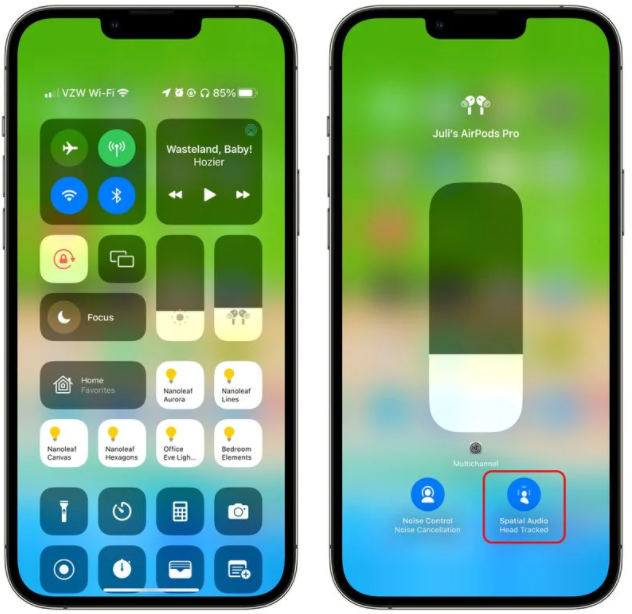
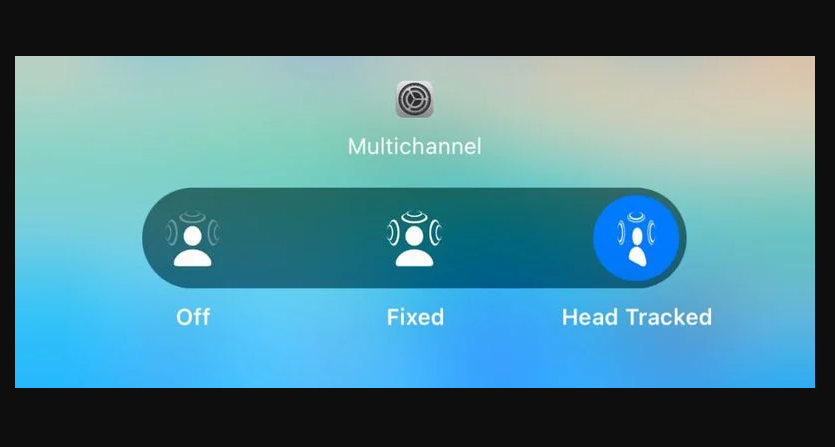
“Off” sẽ tắt hoàn toàn Spatial Audio, trong khi “Fixed” sẽ cho phép sử dụng Spatial Audio nhưng không có chức năng theo dõi chuyển động đầu. Còn “Head Tracked” sẽ kích hoạt tính năng Spatial Audio đầy đủ với khả năng theo dõi chuyển động đầu.
Bạn cũng có thể nghe trước spatial audio như thế nào trước khi quyết định sử dụng tính năng này bằng cách kết nối AirPods với điện thoại, chọn tính năng này trong phần Bluetooth của ứng dụng Settings và chọn tùy chọn Spatial Audio.
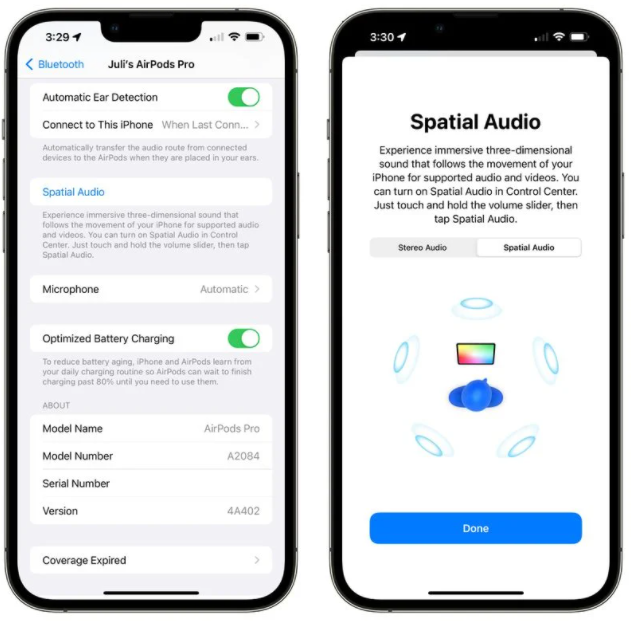
Spatial Audio hoạt động với ứng dụng Apple TV và Apple Music, nhưng nhiều ứng dụng của bên thứ ba cũng hỗ trợ nó như Netflix, Disney +, HBO Max, YouTube...